Mac如何改finder图标 Mac改finder图标 字体大小的操作方法
时间:2017-07-04 来源:互联网 浏览量:633
今天给大家带来Mac如何改finder图标,Mac改finder图标,字体大小的操作方法,让您轻松解决问题。
Mac系统上的 Finder 字体太小,在列表视图下的图标也太小,不利于浏览文件,特别是一些图片,只能一张一张地预览。那么Mac怎么改finder图标?Mac怎么改finder字体大小?小编这里为大家介绍下方法。
更改前:
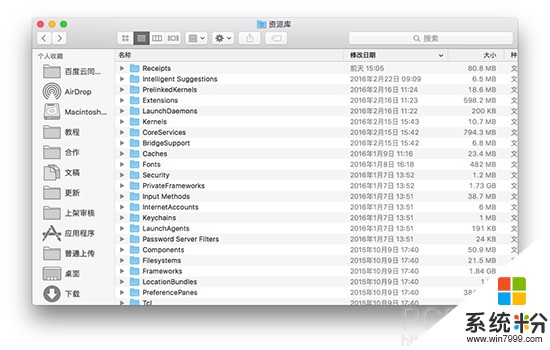
更改后:

这样一对比,大一些的图标及字体更容易查看。
Mac改finder图标以及改finder字体大小方法:
打开 Finder ,点击菜单栏-查看显示选项,或者使用快捷键 CMD + J ,呼出“ Finder 字体大小” 面板。
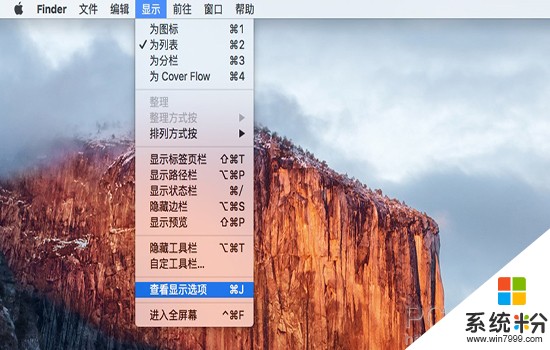
好了,在这里就可以调整很多东西了,小编还勾选了下方的“计算所有大小”,方便于查看文件夹的大小。

可能有的小伙伴注意到最上方的图中的侧边栏图标也调大了,这就需要进入偏好设置-通用。
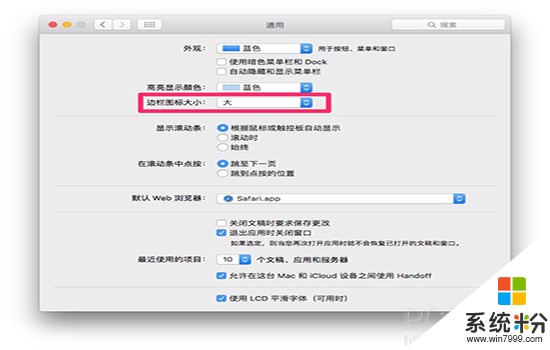
WPS表格怎么制作九九乘法表 WPS表格制作...
下一篇
跳过Win7/8升级 直接全新安装并永久激活...
以上就是Mac如何改finder图标,Mac改finder图标,字体大小的操作方法教程,希望本文中能帮您解决问题。
我要分享:
相关教程
- ·如何设置改变电脑字体、图标大小 设置改变电脑字体、图标大小的步骤
- ·如何改Mac文件夹图标技巧 苹果Mac修改文件夹图标的方法
- ·mac系统图标如何更换方法 怎么更改苹果mac电脑各个应用的图标
- ·把苹果电脑文件夹的图标改成个性图标 的方法 Mac系统文件图标如何替换
- ·如何修改电脑屏幕显示文字图标大小桌面图标大小
- ·改网页字体大小的方法。如何改网页字体大小?
- ·戴尔笔记本怎么设置启动项 Dell电脑如何在Bios中设置启动项
- ·xls日期格式修改 Excel表格中日期格式修改教程
- ·苹果13电源键怎么设置关机 苹果13电源键关机步骤
- ·word表格内自动换行 Word文档表格单元格自动换行设置方法
